Вы наверняка знаете, что зрительные эффекты, такие как переходы между слайдами, могут сделать вашу презентацию заметнее и запоминающейся. Однако, иногда бывает полезно добавить и звуковую составляющую к этим эффектам.
Microsoft PowerPoint предлагает возможность добавлять звуковые файлы к переходам между слайдами, делая вашу презентацию еще более динамичной и интересной. Теперь, когда вы переходите от одного слайда к другому, можно включить звук, который подчеркнет важность этого момента или добавит атмосферу к вашим презентациям.
Для того чтобы добавить звук к переходу между слайдами, вам необходимо перейти во вкладку "Анимации" на ленте инструментов. Затем выберите желаемый переход между слайдами и нажмите на кнопку "Звук". Вам будет предложено выбрать звуковой файл с компьютера или использовать звук из встроенной библиотеки звуков PowerPoint.
Возможности звуковых эффектов в PowerPoint
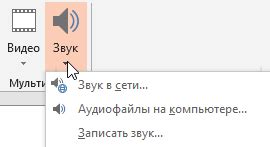
Добавление звуковых эффектов к презентации в PowerPoint может значительно улучшить ее восприятие и визуальные возможности. Эффекты звука могут помочь привлечь внимание аудитории и создать более яркое и запоминающееся впечатление.
Среди основных возможностей звуковых эффектов в PowerPoint можно отметить следующее:
- Звуковые файлы: PowerPoint позволяет добавлять звуковые файлы различных форматов, таких как MP3, WAV, WMA и другие. Это может быть фоновая музыка, голосовые комментарии или звуки, соответствующие содержанию слайда. Выбор подходящего звукового файла может помочь передать нужное настроение или сообщение.
- Автовоспроизведение: Вы можете настроить автоматическое воспроизведение звукового эффекта при переходе на определенный слайд. Например, это может быть звук аплодисментов, когда вы заканчиваете презентацию, или звук голоса во время демонстрации продукта. Это позволяет акцентировать внимание аудитории и подчеркнуть важность информации на слайде.
- Просмотр слайдов с аудио: PowerPoint может быть использован не только для создания презентаций, но и для создания слайд-шоу с аудио-файлами. Вы можете создать слайды с фотографиями или изображениями, а затем добавить на каждый слайд соответствующую музыку или звуковое оформление. Это позволяет создать интересное мультимедийное шоу, которое может быть использовано для различных целей, таких как фотоальбом, презентация продукта или историческая презентация.
- Регулировка громкости и продолжительности: В PowerPoint можно настроить громкость и продолжительность звуковых эффектов. Выбрав правильную громкость, можно сделать звук заметным, но не оглушительным. Также можно установить продолжительность звука, чтобы он продолжал воспроизводиться в течение нужного времени или до конкретного момента презентации.
Использование звуковых эффектов в PowerPoint - это мощный инструмент для улучшения визуальных возможностей презентации и создания более запоминающегося впечатления у аудитории. При использовании звуковых эффектов нужно помнить, что они должны соответствовать содержанию презентации и быть уместными в контексте.
Плюсы использования звуковых эффектов в презентации

- Привлекает внимание аудитории. Добавление звуковых эффектов может помочь привлечь внимание аудитории к ключевым моментам презентации. Например, звук раскрывающегося дверного замка или дребезжащих монет может использоваться для подчеркивания важности и насыщенности информации, что поможет заинтересовать слушателей и поддерживать их внимание на протяжении всей презентации.
- Создает эмоциональную атмосферу. Звуковые эффекты могут помочь создать нужную эмоциональную атмосферу во время презентации. Например, мягкая музыка или звуки природы могут помочь создать спокойную и расслабленную атмосферу, в то время как энергичная музыка или звуки животных могут добавить динамику и энтузиазм.
- Поддерживает мультимедийность. Использование звуковых эффектов позволяет создать полноценный мультимедийный опыт для аудитории. Звуковые эффекты могут сопровождать визуальные элементы презентации и помочь в создании цельного и качественного пользовательского опыта.
- Усиливает запоминаемость информации. Использование звуковых эффектов в презентации помогает улучшить запоминаемость информации. Звук и движение обеспечивают множественные стимулы для запоминания, что делает презентацию более эффективной и позволяет аудитории легче усваивать и воспринимать представленные материалы.
При использовании звуковых эффектов в презентации важно помнить о балансе и соответствии эффекта с контекстом и содержанием. Чрезмерное или неуместное использование звуковых эффектов может отвлечь аудиторию и привести к потере внимания. Поэтому рекомендуется использовать звуковые эффекты аккуратно и с умом, чтобы достичь максимального эффекта и улучшить впечатление от презентации.
Какие звуковые эффекты можно добавить в PowerPoint
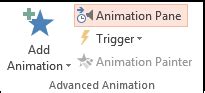
Звуковые эффекты в PowerPoint могут значительно улучшить вашу презентацию, делая ее более динамичной и запоминающейся. В программе доступно несколько различных звуковых эффектов, которые можно добавить к переходу между слайдами:
- Звук апплодисментов: добавление этого звукового эффекта может быть полезным после презентации, особенно если вы ожидаете аплодисменты от аудитории.
- Звук перелистывания страницы: этот эффект имитирует звук перелистывания страницы и может быть полезным при использовании слайдов со множеством текста.
- Звук шума: добавление этого эффекта может помочь создать атмосферу, например, включить звуки природы, если ваша презентация связана с природой или окружающей средой.
- Звук пены из бокала: данный эффект может быть полезен, если вы хотите подчеркнуть праздничность или торжественность момента.
Однако, помните, что звуковые эффекты должны быть использованы с умом и не должны отвлекать аудиторию от самой презентации. Также учтите, что не всегда звуковые эффекты могут работать правильно на всех компьютерах или платформах, поэтому перед публичным использованием лучше протестировать переходы со звуком на разных устройствах.
Добавление звука между слайдами
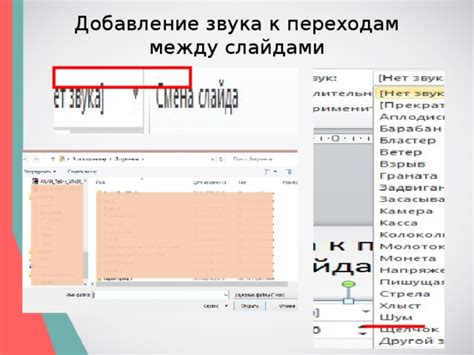
Чтобы сделать презентацию PowerPoint более интересной и эффектной, вы можете добавить звуковые эффекты между слайдами. Это может быть полезно при создании динамичных и запоминающихся презентаций. В данной статье мы рассмотрим, как добавить звук между слайдами в PowerPoint.
- В открываемой презентации PowerPoint выберите вкладку "Вставка" в верхней панели.
- В меню "Вставка" выберите "Аудио" и выберите способ вставки звука: "Аудио в файле", "Онлайн-аудио" или "Запись аудио". Выберите подходящий вариант в зависимости от ваших потребностей.
- Если вы выбрали "Аудио в файле", укажите путь к аудиофайлу на вашем компьютере и нажмите "Вставить".
- Если вы выбрали "Онлайн-аудио", введите ключевые слова в поле поиска и выберите звуковой эффект из предложенных результатов. Нажмите "Вставить", чтобы добавить его в презентацию.
- Если вы выбрали "Запись аудио", используйте встроенные инструменты записи аудио в PowerPoint для создания собственного звукового файла.
- После добавления звука в презентацию установите время начала и конца звукового эффекта на каждом слайде, где вы хотите его использовать. Для этого выберите слайд, щелкните правой кнопкой мыши по вставленному звуку и выберите "Настройки аудио".
- В диалоговом окне "Настройки аудио" выберите вкладку "Воспроизведение" и установите время начала и конца звука на слайде с помощью ползунков "Начало" и "Конец".
- Повторите шаги 6 и 7 для каждого слайда, где вы хотите использовать звуковой эффект.
- Просмотрите презентацию, чтобы убедиться, что звуковые эффекты добавлены и воспроизводятся в нужные моменты презентации.
Теперь вы знаете, как добавить звуковые эффекты между слайдами в PowerPoint. Это отличный способ сделать вашу презентацию более живой и запоминающейся. Не бойтесь экспериментировать с различными звуковыми эффектами, чтобы найти наиболее подходящий для вашей презентации.
Как добавить звук к переходу между слайдами

PowerPoint предоставляет возможность сделать презентацию еще более привлекательной и интерактивной с помощью звуковых эффектов. Если вы хотите добавить звук к переходу между слайдами, следуйте этим простым шагам.
1. В открывшейся программе PowerPoint выберите слайд, к которому вы хотите добавить звук.
2. В верхнем меню нажмите на вкладку "Вставка".
3. В разделе "Звуковой файл" выберите либо готовый звуковой файл на вашем компьютере, либо воспользуйтесь звуковыми эффектами, предоставляемыми PowerPoint.
4. После выбора файлa, он автоматически вставится на слайд. Разместите его в удобном месте, к примеру, в углу слайда.
5. Выделите звуковой файл на слайде и нажмите правую кнопку мыши. В появившемся контекстном меню выберите пункт "Параметры звука".
6. В открывшемся окне выберите вкладку "Воспроизведение". Установите флажок рядом с опцией "Во время показа", чтобы включить звук при переходе между слайдами.
7. Настройте другие параметры, например, громкость звука, длительность воспроизведения и т.д.
8. Нажмите кнопку "ОК", чтобы сохранить изменения.
Повторите эти шаги для каждого слайда, к которому вы хотите добавить звуковой эффект. Затем запустите презентацию и наслаждайтесь динамическими звуковыми переходами между слайдами.
Не забудьте проверить звуковые файлы перед показом презентации, чтобы убедиться, что они работают как ожидается и не вызывают нежелательных звуковых эффектов.
Как выбрать подходящий звуковой эффект
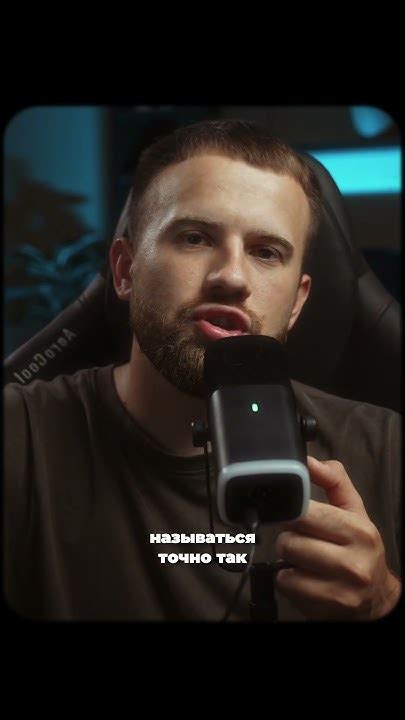
Добавление звукового эффекта к переходу между слайдами в PowerPoint может значительно улучшить впечатление от презентации и помочь удержать внимание аудитории. Однако, чтобы выбрать подходящий звуковой эффект, необходимо учесть несколько важных моментов.
1. Соответствие тематике и настроению презентации.
Звуковой эффект должен быть гармоничным и соответствовать теме вашей презентации. Например, для бизнес-презентаций подходят звуковые эффекты солидности и надежности, такие как звукотехнические имитации механизмов или часовой маятника. Для презентаций на тему природы или путешествий можно использовать звуки птиц, шума волн или пение дельфинов.
2. Соответствие аудитории.
Учитывайте интересы и предпочтения вашей аудитории. Например, если ваша презентация будет проходить перед молодежной аудиторией, то звуковые эффекты современной музыки или звуки электроники могут вызвать больше восторга и внимания. Если вы представляете презентацию перед более консервативной аудиторией, то лучше выбрать более классические и сдержанные звуковые эффекты.
3. Длительность и интенсивность эффекта.
Звуковые эффекты должны быть не слишком долгими, чтобы не отвлекать внимание от основной информации на слайде. Также обратите внимание на то, что интенсивность звука должна быть настроена таким образом, чтобы не перебивать или заглушить голос диктора или презентатора.
Выбрав подходящий звуковой эффект, вы сможете украсить вашу презентацию и создать нужную атмосферу. Помните, что правильно подобранный звук может значительно усилить впечатление от вашей презентации.